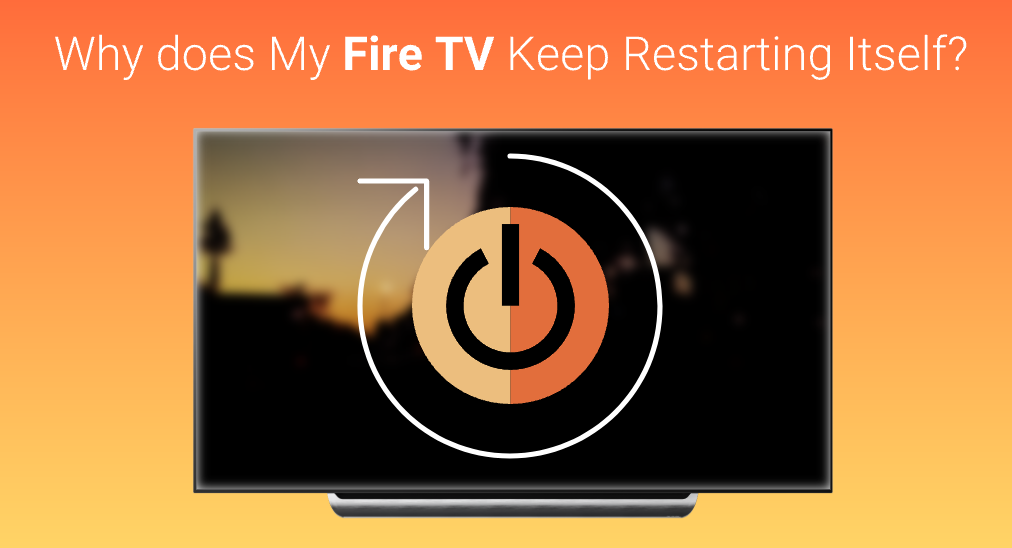
Amazon Fire TVやFire Stickのユーザーとして、初めて接続したりアップデート後にFire TVが再起動し続ける状況に遭遇したことはありますか?この記事では、「なぜ私のFire TV & Fire Stickが再起動し続けるのか」という質問に対する回答を集め、分類しました。これがあなたの問題を一度に解決できることを願っています。
目次
Fire TVが繰り返し再起動する可能性のある理由
Fire TVまたはFire Stickを所有している場合でも、それらはすべて電子デバイスです。したがって、それらは基本的な問題を非常に似て共有し、解決策も同様です。Fire TVが自動的に再起動し続ける可能性のある理由は以下の通りです:
- 電力供給不足:すべての電子機器にとって最も重要な部分は電力供給ですので、まず最初に電力供給に問題がないか確認することが良いでしょう。通常、十分な電力がないデバイスは自動的に再起動し続け、それが最初のトラブルシューティングの突破口となります。
- 互換性の問題:Fire Stickの利用者の場合、テレビがFire Stickが使用するデータ転送プロトコルをサポートしていないと、正しく動作しません。
- 新しいアップデートパッチがデータ転送時に破損する可能性があります。Fire TVまたはFire Stickが破損したファイルをアップデートすると、問題が発生します。
解決策1. 電源の問題を解消する
Fire TVが電源供給の問題を完全に解消するためには、ハードウェア、配線、および拡張機能のチェックを含む一連の電源供給テストを受ける必要があります。
電源アダプタを交換する
Fire Stickは、ビデオとオーディオ信号を出力するために直接HDMIケーブルに接続できますが、HDMIケーブルは5ボルトで50mAの電力しか供給できないため、Fire Stickを動力することはできません。したがって、Fire Stickには別の電源コードとアダプタが電源として必要です。
電源アダプターによって出力される電圧が消費よりも低い場合、Fire Stickは正しく起動できません。
電源アダプターを交換すると問題が解決します。Fire Stick付属のアダプターは正しく機能するはずですが、紛失した場合や代替品を使用する場合は、十分な電力を供給できることを確認してください。

コードを交換する
公式のアダプターを使用していても、無作為に選んだUSBコードを使用している場合、Fire TVが再起動し続ける原因となる可能性があります。この場合、元のコードに交換するか、またはFire Stickに十分な電力を供給できる新しいコードを購入する必要があります。

ハードドライブの拡張を取り除く
Fire TVを使用している際は、外付けハードドライブを直接テレビに接続し、その内容を再生することができます。しかし、外付けハードドライブであればHDD(ハードディスクドライブ)であれSSD(ソリッドステートドライブ)であれ、かなりの追加電力が必要です。
Fire TVを起動する前に、すべてのハードドライブ拡張を取り外してください。その後、Fire TVが正しく自己起動できるか確認してください。

互換性を確認してください。
Fire Stickを使用する場合、Fire Stickがテレビと互換性があるかどうかを確認する必要があります。そうでない場合、システムが再起動するなどの問題が発生する可能性があります。
プロトコルチェック
Fire Stickは、HDCPプロトコルをサポートするHDMIポートを通じてデジタルデータを転送します。HDCPプロトコルは、高帯域幅デジタルコンテンツ保護を意味し、このプロトコルはユーザーが無許可またはコピーされたメディアを再生するのを防ぎます。テレビがHDCPプロトコルをサポートしているかどうかは、テレビのユーザーマニュアルを確認できます。サポートしていない場合、そのテレビでFire Stickを使用することはできません。
システムを再起動し、更新します。
Fire TVが再起動し続ける別の原因は、内部システムの問題です。システムを更新するか、システムを再起動するか、システムをリセットすることで、内部システムを改善できます。
完全にFire TVを再起動する
ほとんどの場合、システム全体をシャットダウンして再起動することで問題が解決されるはずです。システム全体を再起動するには、以下の手順に従う必要があります。
ステップ1. テレビを消してください。
ステップ2. Fire Stickを使用している場合は、Fire Stickをテレビから抜いてください。
ステップ3. 壁から電源コードを抜いてください。
ステップ4. 60秒間お待ちください。
ステップ5. 壁の電源コードを再度接玖してください。
ステップ6. Fire Stickを使用している場合は、再度接続してください。
ステップ7. テレビを再起動して、問題が解決されたかどうかを確認してください。
アップデートを確認してください
ほとんどの場合、システムにバグがあると、Amazonは修正パッチをリリースします。したがって、新しいパッチが利用可能かどうかを確認するために、新しいアップデートを確認してください。
ステップ1. メニュウの中に、 設定 あなたのFire TVで。
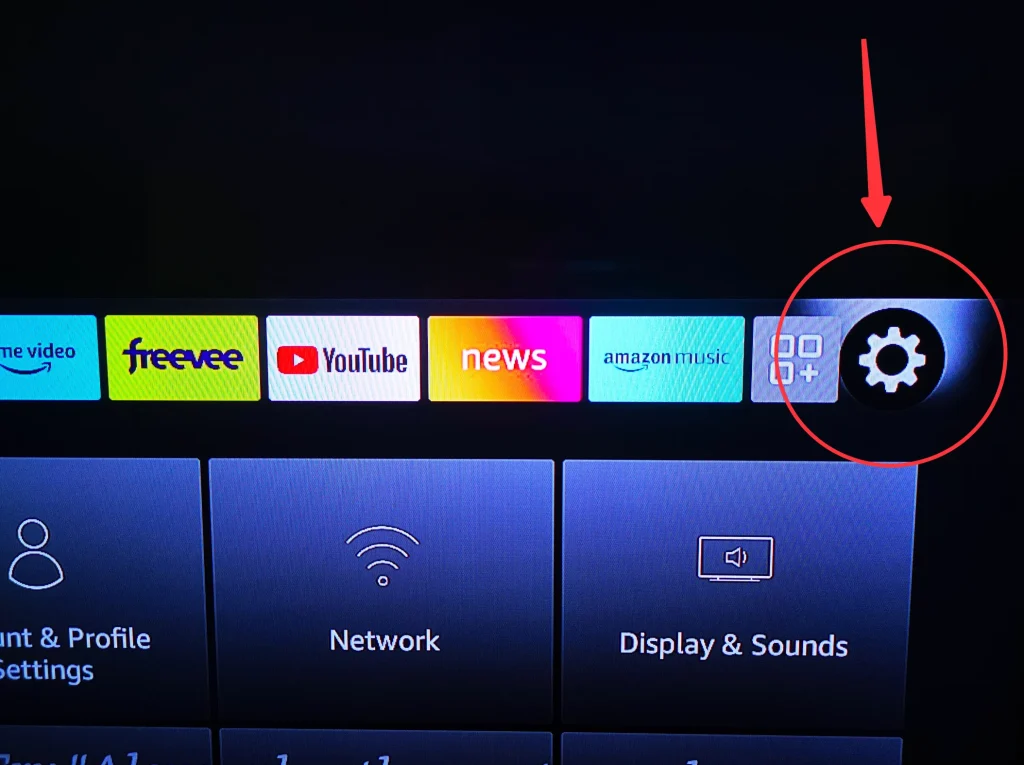
ステップ2. 選択 マイ Fire TV または デバイス&ソフトウェア.
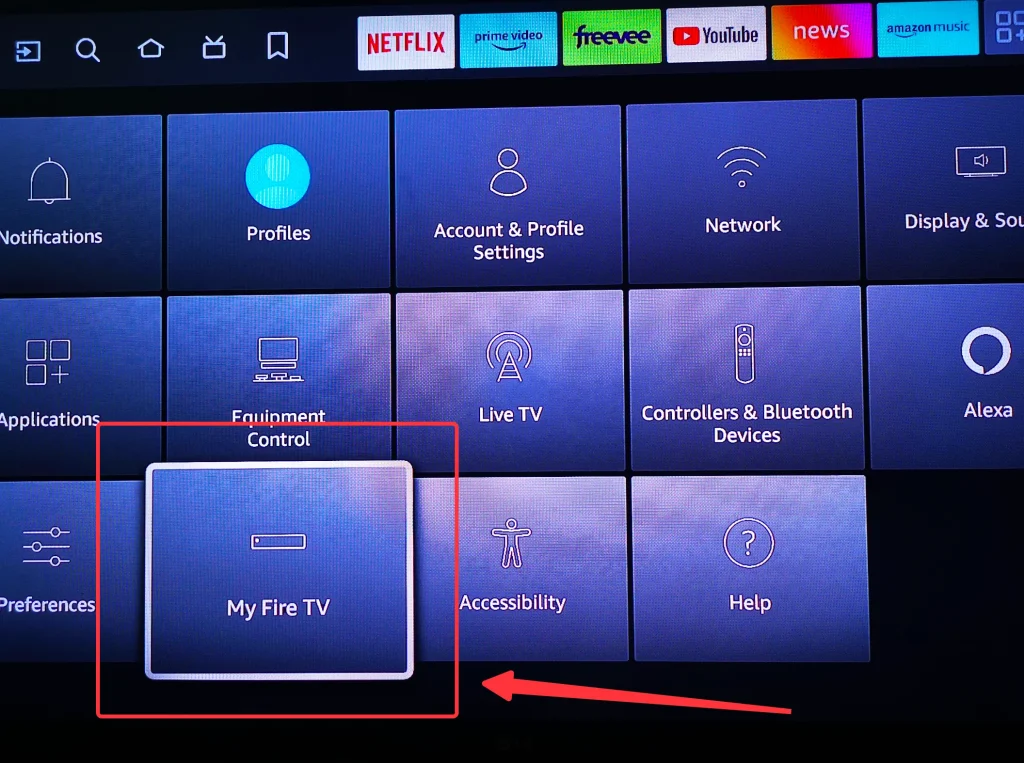
ステップ3. 選択 About.
ステップ4. 選択 システムアップデートを確認する.
スマホとFire TVとの接続後、スマホをリモコンとして使用して、アプリのキャッシュをクリアできます。 Fire TVを再起動してください。 ファクトリーリセットしてください。このアプリについての詳細情報や機能については、次のリンクにアクセスしてください。 Fire TV リモコンアプリの総合的なレビュー.
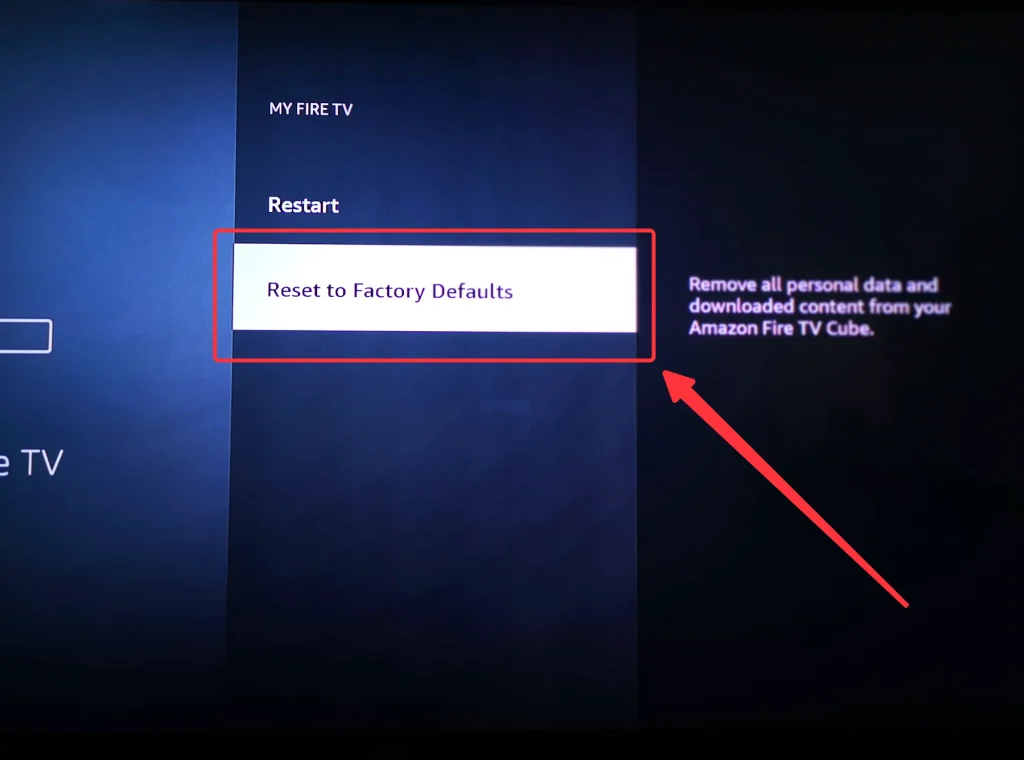
ステップ4. それが工場出荷時の設定にリセットするかどうか尋ねる場合、選択してください。 リセット システムが再起動します。
もしFire Remoteを紛失して、Fire TVやFire Stickをリセットする方法がない場合は、試みることができます。 BoostVisionの Fire TVのリモコン。リモコンなしでFire Stickをリセットする方法の詳細については、お読みください。 4つの迅速な方法でFirestickをリセットする Without リモコン.
結論
「なぜ私のFire TV & Fire Stickは再起動し続けるのか?」は解決可能な問題です。上記の3つの分類された問題を適用して、問題の原因を突き止めることができます。それから、関連する解決策を試してください。そのほとんどが完璧に機能します。
なぜ私のFire TVは再起動し続けるのかのFAQ
Q: なぜ私のFire Stickが繰り返し再起動して最適化されるのですか?
Fire Stickが再起動および最適化を繰り返す原因はいくつかありますが、電源供給の問題、互換性の問題、およびシステムの問題に分類できます。電源供給の問題の場合、テレビから拡張機能を抜き、Fire Stickの電源供給を見直してください。互換性の問題の場合、Fire Stickと互換性のあるテレビに変更する必要があります。システムの問題を解決するには、新しいパッチを更新して機能するかどうかを確認し、それでもダメな場合は、システムを工場出荷時のデフォルトにリセットして再起動してください。
Q: Fire TVがオフになるのをどうやって止めればいいですか?
スリープモードを有効にした可能性があります。スリープモードを無効にするには、次の操作を行うことができます。
ステップ1. 行ってください。 設定 メニューをアクセスする。
ステップ2. 選択してください。 ディスプレイ&サウンド.
ステップ3. クリック 画面セーバー.
ステップ4. 選択 スリープタイマー.
ステップ5. スリープタイマーを設定します: Never.








